
Når du arbejder med et stort regneark, kan det være svært at Se de specifikke data, du har brug for uden konstant rulning. I Google Sheets kan du gruppere rækker og kolonner og derefter kollapse og udvide dem efter behov.
Gruppe rækker eller kolonner i Google Sheets
Vælg de rækker eller kolonner, du vil gruppere. Du kan gøre det nemt ved at trække gennem dem. Højreklik derefter på og vælg gruppevalget for de rækker eller de kolonne, du har valgt. Her grupperer vi rækker 2 til 11.
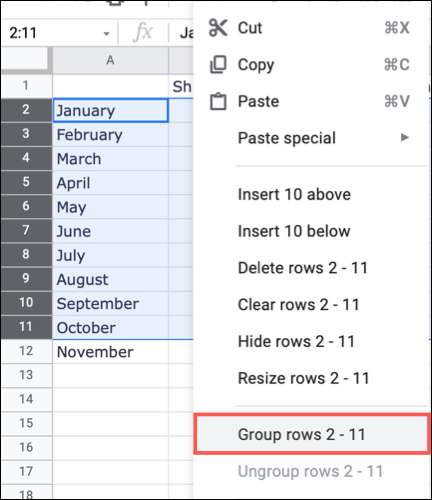
For et udvalg af kolonner kan du højreklikke eller klikke på pilen i et af kolonneoverskrifterne for at vælge gruppevalget. Her grupperer vi kolonner B til E.
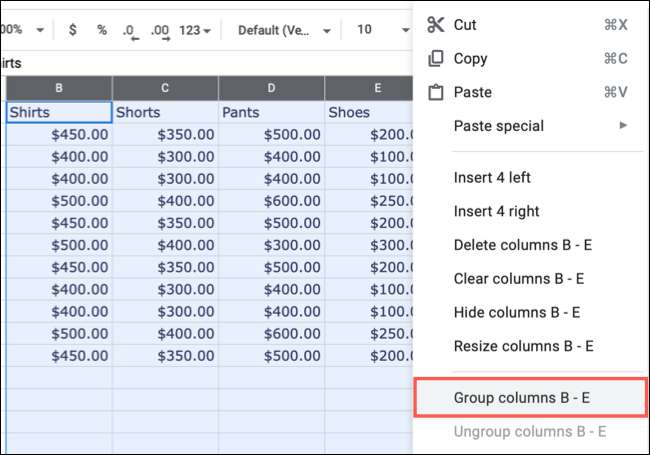
Når du har grupperet rækker, kolonner eller begge dele, vil du se et minusskærmbillede i et skyggefuldt område til venstre for rækker eller top for kolonner. Klik på minustegnet for at kollapse gruppen.
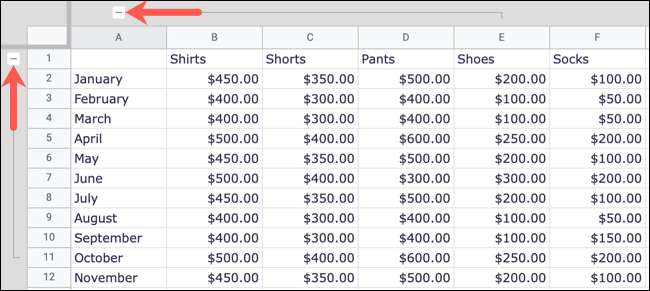
Minustegnet transformerer derefter til et plustegn. Så for at udvide igen, klik på det plus tegn.
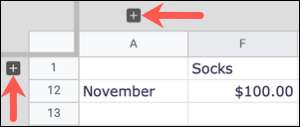
Udvid eller sammenbrud alle række eller kolonne grupper
Hvis du opretter flere grupper af rækker eller kolonner i dit ark , Du behøver ikke at klikke på de enkelte plus og minus tegn for at udvide eller sammenbruge hver enkelt.
RELATEREDE: Sådan fryser eller skjuler kolonner og rækker i Google Sheets
Højreklik på et af plus- eller minustegnene til en gruppe. Vælg derefter "Udvid alle række / kolonnegrupper" eller "Collapse alle række / kolonnegrupper."
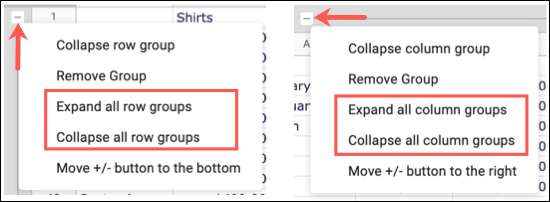
Dette giver dig mulighed for at udvide eller sammenbruge alle dine rækker eller kolonnegrupper i en faldt swoop.
Ungroup rækker eller kolonner i Google ark
Når du er færdig med at bruge grupperne til bedre at se dine data, kan du nemt udgrave rækkerne eller kolonnerne.
For rækker skal du gøre et af følgende:
- Vælg rækkerne, højreklik, og vælg indstillingen Ungroup.
- Højreklik på plus- eller minustegnet til rækkengruppen og vælg "Fjern Gruppen".
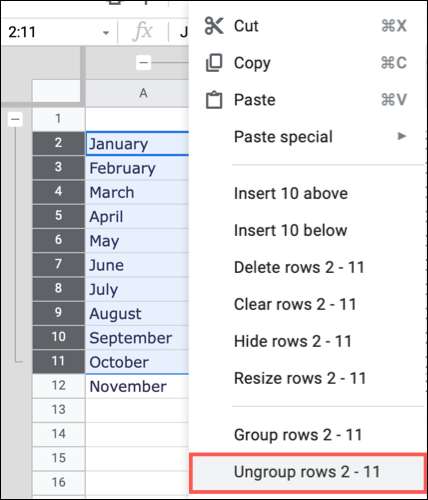
For kolonner skal du gøre et af følgende:
- Vælg kolonnerne, Højreklik på, og vælg Ungroup-indstillingen.
- Højreklik på plus- eller minustegnet til kolonnegruppen og vælg "Fjern Group."
- Vælg kolonnerne, klik på en af kolonneoverskrifterne, og vælg ikrafttrædelsesoptionen.
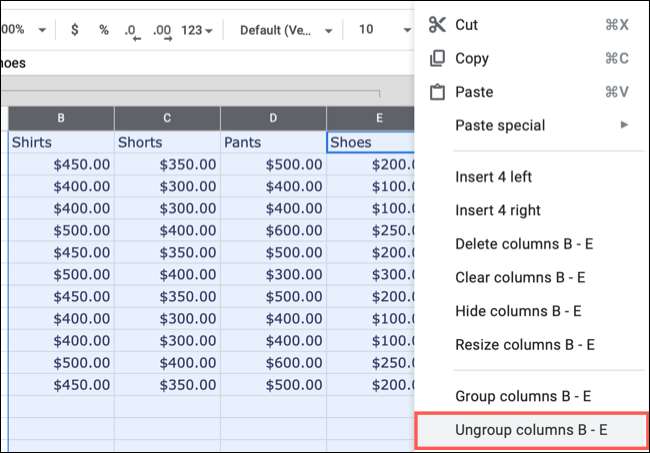
Når du har ungruppe rækker eller kolonner, forsvinder plus og minustegn sammen med det skraverede område.
Hvis du bruger Microsoft Excel ud over Google-ark, kan du gøre noget lignende. Du kan gruppere rækker og kolonner til Opret en praktisk automatisk kontur for dine data.







